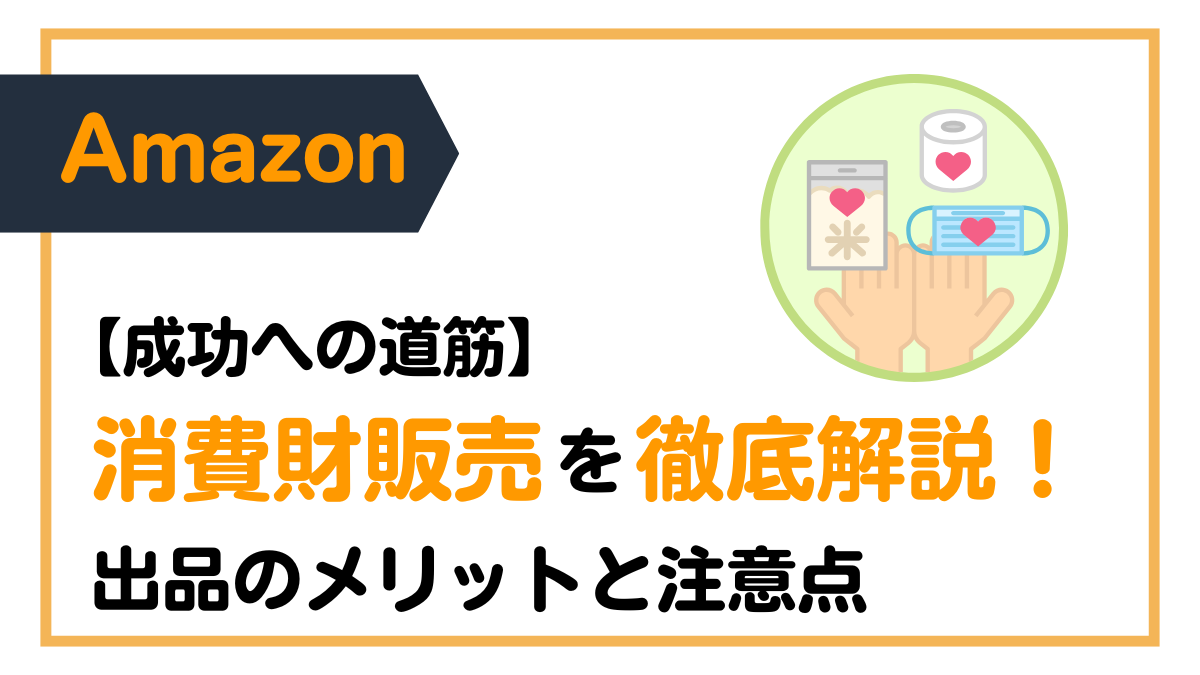- 設定・手順
Shopifyコード編集完全ガイド:基礎から実践まで解説する安全なカスタマイズ手法
目次
\EC売上174%増の実績あり!/
Shopifyでオンラインストアを運営する上で、コード編集は避けて通れない重要なスキルです。
本記事では、初心者の方でも安全にShopifyのコード編集に取り組めるよう、基礎から応用まで段階的に解説していきます。
Shopifyコード編集の基礎知識
テーマ構造の理解
Shopifyのテーマは複数のテンプレートファイルで構成される統合的なシステムです。
中心となるのがlayout/theme.liquidで、これはサイト全体の共通レイアウトを定義します。
その配下にはtemplates、sections、snippetsといった各ディレクトリが存在し、それぞれが特定の役割を担っています。
テンプレートファイルはページの基本構造を決定し、セクションファイルは再利用可能なコンポーネントとして機能します。
Shopifyのコード編集では、これらのファイル構造を理解することが最初の重要なステップとなります。
開発環境とツールの準備
効率的なコード編集を行うために、適切な開発環境の構築が重要です。
Visual Studio CodeやSublime Textなどの高機能なコードエディタを使用することで、効率的な開発が可能になります。
特にVisual Studio CodeにはShopify専用の拡張機能が豊富に用意されており、開発効率を大きく向上させます。
Shopify CLIツールを導入することで、ローカル環境での開発がよりスムーズになります。
ブラウザの開発者ツールも、コードのデバッグや要素の検証に欠かせません。
コード編集前の重要な注意点
Shopifyのコード編集を始める前に、必ずテーマのバックアップを作成しましょう。
テスト環境での変更確認は、安全なコード編集の基本となります。
Shopifyの開発ガイドラインに従うことで、将来的な互換性の問題を防ぐことができます。
セキュリティを考慮した編集は、ECサイトの信頼性を保つ上で非常に重要です。
\限られた予算と時間でも成果実績多数/
Liquidテンプレート言語の基本
テンプレート言語の特徴
Liquidは、Shopifyが採用している直感的で使いやすいテンプレート言語です。
オブジェクト、タグ、フィルターという3つの要素で構成され、それぞれが明確な役割を持っています。
商品情報やカート機能など、ECサイトに特化した機能が豊富に用意されています。
テンプレートの継承システムにより、効率的なコード管理が可能です。
実践的なカスタマイズ例
商品ページのレイアウト調整
商品画像のギャラリー表示には、Liquidの配列操作とJavaScriptを組み合わせて実装します。
Shopifyのコード編集では、product.imagesループを活用することで、柔軟な画像表示が可能です。
価格表示のフォーマットは、Liquidのmoneyフィルターを使用してカスタマイズできます。
バリエーション選択機能は、product.variantsループを使って直感的なUIを構築できます。
関連商品の表示には、product.collectionsを利用して同じコレクション内の商品を取得します。
ヘッダー・フッターのカスタマイズ
ナビゲーションメニューは、linklist変数を使用して動的に生成します。
Shopifyのコード編集により、検索機能をAjaxで実装することで、ユーザー体験を向上させます。
SNSリンクの追加は、テーマ設定で管理者が簡単に更新できるように実装します。
問い合わせフォームには、適切なバリデーションとスパム対策を組み込みます。
トラブルシューティングとベストプラクティス
エラー対処の基本手順
Liquidの構文エラーは、波括弧やパーセント記号の対応関係を丁寧に確認します。
未定義変数のエラーには、条件分岐で変数の存在確認を適切に行います。
JavaScriptの競合は、適切なスコープ管理とモジュール化で解決できます。
テンプレートの読み込みエラーは、ファイルパスの指定を慎重に確認します。
パフォーマンス最適化
画像の最適化には、Shopifyの画像CDNとsrcsetタグを効果的に活用します。
JavaScriptファイルは、必要な箇所で非同期読み込みを実装し、読み込み速度を改善します。
CSSの最適化では、未使用スタイルの削除と適切な圧縮を行います。
キャッシュ戦略を適切に設定することで、ページの読み込み速度を大幅に向上させます。
効率的な開発ワークフロー
バージョン管理の実践
Shopifyのコード編集では、Gitを使用した適切なバージョン管理が重要です。
コミットは機能単位で小さく分け、変更内容を明確に記録します。
ブランチを活用することで、複数の機能開発を並行して進めることができます。
プルリクエストを使用することで、コードレビューとテストを効率的に実施できます。
テスト環境での検証
開発ストアでは、本番環境に影響を与えることなく新機能のテストが可能です。
Shopifyのコード編集をテスト環境で十分に検証することで、安全なデプロイが実現できます。
クロスブラウザテストにより、異なるブラウザでの表示崩れを事前に防ぎます。
モバイル表示の確認は、実機とエミュレーターの両方で慎重に行います。
まとめ:専門家によるサポートのご案内
本記事で解説したShopifyのコード編集テクニックを実践することで、基本的なカスタマイズは自身で実装できるようになります。
しかし、より複雑なカスタマイズやパフォーマンスの最適化については、専門家のサポートを受けることをおすすめします。
弊社のShopifyコード編集専門チームは、1,000件以上のECサイトのカスタマイズ実績があります。
初回カウンセリングは無料で承っておりますので、お気軽にご相談ください。
具体的なご要望やご不安な点がございましたら、以下の問い合わせフォームよりお問い合わせください。
24時間以内に、経験豊富なエンジニアより詳しいご提案をさせていただきます。
よくある質問
Q1: コード編集の失敗を元に戻すことはできますか?
A1: はい、定期的なバックアップとバージョン管理を行うことで、安全に元の状態に戻すことが可能です。
Q2: プログラミング初心者でも安全にコード編集できますか?
A2: テスト環境での十分な検証と段階的なアプローチを行えば、初心者でも安全にShopifyのコード編集を進めることができます。
不安な点がある場合は、弊社の専門エンジニアが丁寧にサポートいたしますので、まずはご相談ください。
■shopifyについてご興味がある方は、ぜひ、他の記事もチェックしてみてください
\2ヶ月で売上60%アップも。専任担当者なしでも実現可能/
関連するブログ記事
カテゴリー